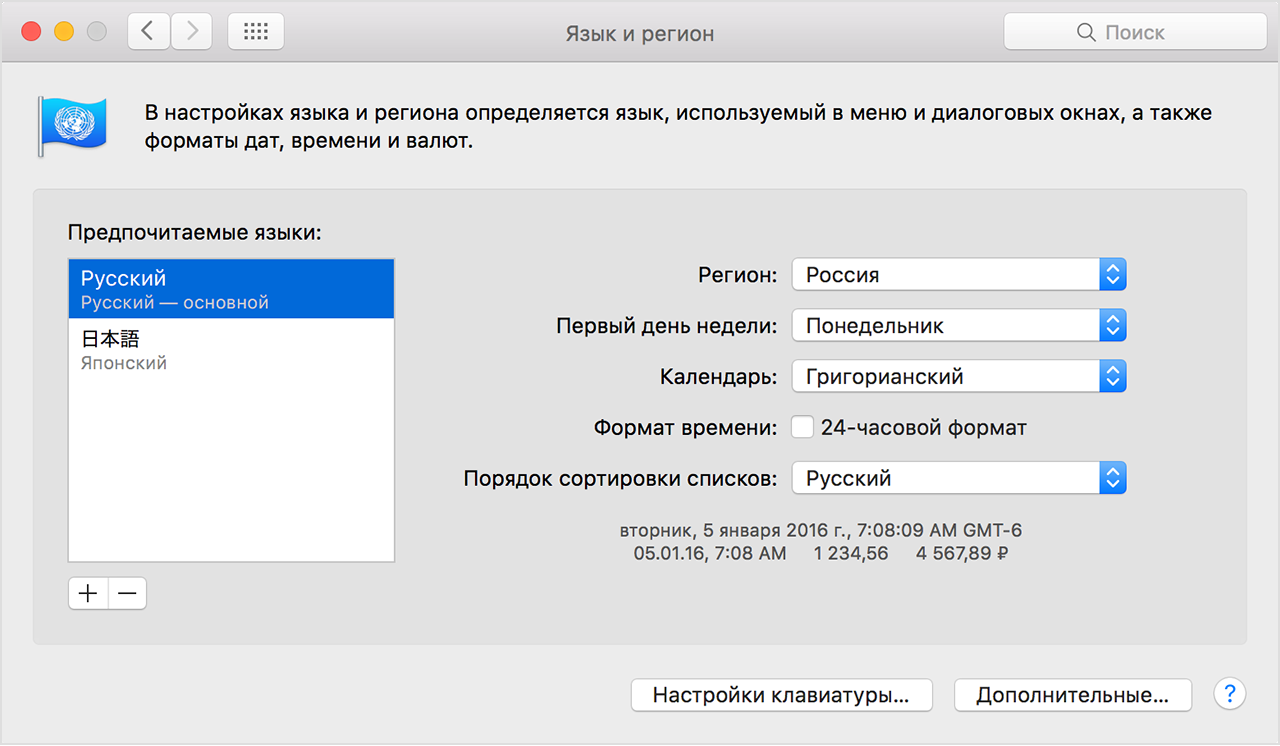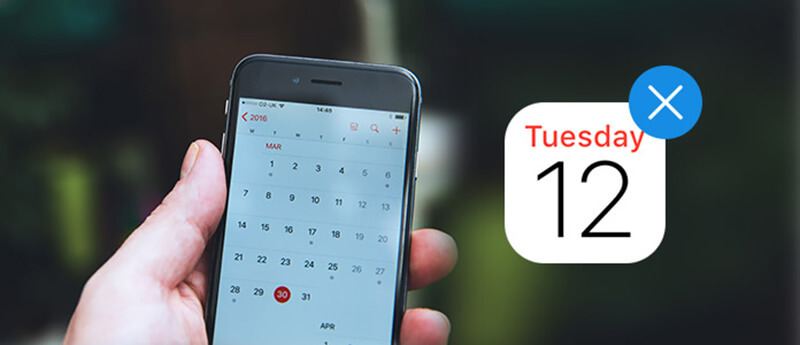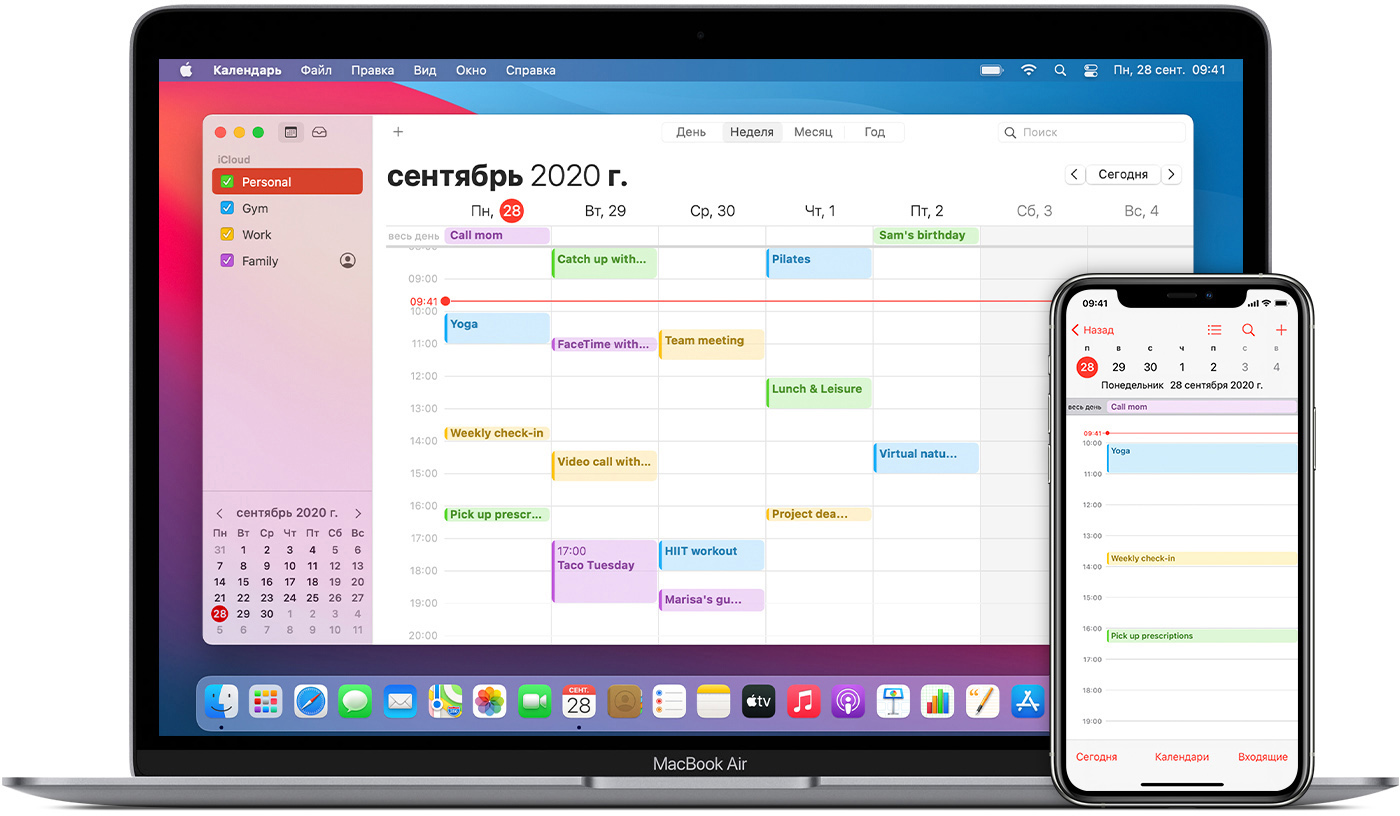- Просмотр календаря праздничных дней для других регионов
- Как исправить, когда исчезли события календаря iPhone / приложение
- 1 5 основных советов, как вернуть исчезнувший календарь на iPhone
- 2 Как восстановить исчезнувшие события календаря iPhone (успех 99.9%)
- 3 Бонусные советы: значок календаря iPhone исчез? Вот решение
- Синхронизация календаря с iCloud
- Установка календаря по умолчанию
- На iPhone, iPad или iPod touch
- На компьютере Mac
- На сайте iCloud.com
- Управление событиями
- Добавление события
- Изменение события
- Удаление события
- Изменение часового пояса
- Как вернуть праздники России в приложении Календарь на Mac?
- ✏️ Нам пишут:
Просмотр календаря праздничных дней для других регионов
Чтобы настроить программу «Календарь» на компьютере Mac на отображение праздников для другого региона или страны, воспользуйтесь группой настроек «Язык и регион».
Если в настройках программы «Календарь» выбрать значение «Показывать календарь праздничных дней», то приложение будет отображать национальные праздники для вашего региона. Чтобы изменить регион, воспользуйтесь всплывающим меню «Регион» в группе настроек «Язык и регион». Например, чтобы отображать в программе «Календарь» праздничные дни для Японии, выберите Японию в меню «Регион». *
Программа «Календарь» может отображать календарь праздничных дней только на языке выбранного региона. Например, календарь для Японии доступен только на японском. Поэтому календарь праздничных дней отображается лишь в том случае, если язык данного региона есть в списке предпочитаемых языков. Чтобы добавить язык в список, в группе настроек «Язык и регион» нажмите кнопку «Добавить» . Не нужно указывать этот язык как основной, если вы не хотите, чтобы также изменился язык меню и диалоговых окон.
После внесения этих изменений может потребоваться сбросить настройки календаря праздничных дней в программе «Календарь». Выберите «Календарь» > «Настройки», нажмите «Основные» и снимите флажок «Показывать календарь праздничных дней». Закройте окно «Настройки», затем откройте его снова и повторно включите отображение календаря праздничных дней.
*Изменение региона также приводит к изменению формата дат, времени, чисел и валют.
Источник
Как исправить, когда исчезли события календаря iPhone / приложение
Я встретил очень серьезную проблему. Мои события календаря iPhone исчезли внезапно. Теперь я не могу получить доступ ко всем моим старым календарям. Я ничего не менял и не удалял, кроме обновления моего iPhone до iOS 11. У меня такое ощущение, что это как-то связано с обновлением, но я не знаю, как это исправить. Кто-нибудь может помочь? — Из сообщества Apple.
Каждое обновление iOS может вызывать некоторые ошибки, которых вы не ожидаете, и, как и этот пользователь выше, события вашего календаря iPhone могут как-то исчезать после обновления. Календарь — это действительно важная часть жизни каждого пользователя iPhone. Большинство пользователей привыкли планировать свою жизнь в приложении «Календарь», например добавлять напоминания, планировать собрание и т. Д. Поэтому было бы очень проблематично, если бы календарь iPhone просто исчез из-за обновления iOS, сброса настроек к заводским настройкам, ошибочного удаления и т. Д. ,
Тогда можно ли исправить календарь iPhone исчез?
Конечно, есть. В нашем исследовании есть много методов, которые вы можете использовать, чтобы вернуть события календаря iPhone. Продолжайте читать и следуйте 6 простым решениям, чтобы вернуть недостающие события календаря на вашем iPhone.
Исправить iPhone календарь исчезли
1 5 основных советов, как вернуть исчезнувший календарь на iPhone
Когда ваши старые события календаря iPhone отсутствуют, вы можете попробовать несколько советов. Как бы просто они ни были, большинство проблем с «исчезнувшим календарем iPhone» можно исправить, следуя советам ниже.
1. Принудительно перезагрузите ваш iPhone
Перезагрузите свой iPhoneили принудительно перезагрузите ваш iPhone, удерживая кнопки «Домой» и «Питание / спящий режим», затем откройте Приложение «Календарь» на вашем iPhone.
2. Выключите Календарь iCloud и включите его снова.
Перейдите в «Настройки»> [ваше имя]> «iCloud», сдвиньте, чтобы отключить календари, подождите несколько минут и снова включите его на вашем iPhone.
3. Сделайте все ваши события календаря синхронизированы
Если вы используете более одного устройства или службы онлайн-календаря, убедитесь, что вы включили синхронизацию календаря. Перейдите в «Настройки»> «Почта, Контакты, Календари», в разделе «Календари» выберите «Синхронизация»> «Все события».
4. Проверьте настройки данных и времени на iPhone
Календарные события имеют тесную связь с данными и временем. Перейдите в «Настройки»> «Общие»> «Данные и время», а затем правильно установите часовой пояс на вашем iPhone.
5. Включите уведомления календаря на iPhone
Перейдите в «Настройки»> «Уведомления»> «Календарь», включите «Разрешить уведомления». Затем вы можете вернуть свои пропавшие календари на iPhone.
2 Как восстановить исчезнувшие события календаря iPhone (успех 99.9%)
Календарь событий iPhone все еще пропадает после всех вышеперечисленных приемов Затем вам нужно восстановить исчезнувшие или удаленные календари с iPhone. Если вы ранее делали резервные копии календаря в iCloud или iTunes, вы можете восстановить iPhone из резервной копии, чтобы восстановить исчезнувшие события календаря iPhone. Но это сотрет все существующее содержимое и настройки на iPhone.
Кроме того, мы рекомендуем вам использовать профессиональный инструмент восстановления событий календаря iPhone, который позволяет восстанавливать календарь iPhone без потери данных. Восстановление данных iPhone это самая продвинутая программа, которая поможет вам легко восстановить любые потерянные / удаленные данные iPhone.
Он предлагает три режима восстановления, чтобы вернуть исчезнувшие события календаря iPhone обратно. Другие основные моменты перечислены ниже:
- Восстановление отсутствующих событий календаря iPhone с iPhone без резервного копирования.
- Восстановление удаленных или потерянных событий календаря из резервной копии iTunes и iCloud.
- Сканирование и предварительный просмотр до восстановления потерянного календаря iPhone.
- Совместимость с iPhone 12/11 / XS / XR / X / 8/7 и т. Д., Работающими под управлением iOS 15/14/13/12/11.
Шаг 1 Открыть iPhone восстановления данных
Скачайте и откройте iPhone Data Recovery на вашем ПК / Mac. Есть три режима, которые вы можете выбрать, здесь мы возьмем «Восстановление с устройства iOS«в качестве примера. Подключите iPhone к компьютеру через USB-кабель. После того, как ваше устройство будет обнаружено, вы увидите основную информацию о вашем устройстве в главном интерфейсе.
Шаг 2 Сканирование данных iPhone
Нажмите кнопку «Начать сканирование«. Восстановление данных iPhone начнет сканирование всех данных на вашем iPhone. Это займет несколько секунд, пока процесс сканирования не будет завершен.
Шаг 3 Просмотр и выбор пропавших календарей
После сканирования все файлы на вашем устройстве, включая удаленные, будут перечислены как категории. Нажмите «Календарь«, и все события календаря будут отображаться на правой панели. Вы можете просмотреть всю информацию в календаре, включая Заголовок, Местоположение, Начальные данные, Окончание данных и т. д. Установите флажок» Отображать только один (и) «, чтобы выбрать исчезнувшее. только календарь событий.
Шаг 4 Восстановить календарь, который исчез с iPhone
Выбрав все календари, которые вы хотите вернуть, нажмите «Recover«и подтвердите путь, по которому вы хотите сохранить резервную копию. Через несколько секунд эти выбранные элементы будут успешно сохранены на вашем компьютере.

Как видите, с помощью iPhone Data Recovery вы можете легко и эффективно исправить календарь, исчезнувший с iPhone. Если вы сделали iTunes /резервное копирование ICloud до этого вы также можете использовать аналогичный метод для восстановления событий календаря из файла iTunes / iCloud Backup.
3 Бонусные советы: значок календаря iPhone исчез? Вот решение
Хуже, чем ситуация выше, значок календаря iPhone может таинственно исчезнуть для некоторых пользователей. Вопрос о том, что случилось с приложением календаря iPhone, является довольно простым решением.
Скорее всего ты случайно удалил календарь значок, который легко сделать ошибку. Просто зайдите в App Store и посмотрите, сможете ли вы повторно загрузить приложение.
На этой странице показано 6 простых решений, которые помогут вам восстановить исчезнувшие события календаря на iPhone. Вы можете следовать 5 основным решениям, чтобы попробовать. Или следуйте рекомендуемому методу, чтобы восстановить потерянные события календаря iPhone напрямую. И последнее, но не менее важное: вы можете вернуть исчезнувший значок календаря, повторно загрузив его из App Store.
Не стесняйтесь поделиться этим постом, чтобы помочь большему количеству пользователей, если вы считаете, что это работает.
Что вы думаете об этом посте.
Рейтинг: 4.8 / 5 (на основе рейтингов 205)
Если вы потеряли / удалили календарь на iPhone / iPad / iPod, вам следует прочитать этот пост, чтобы восстановить / восстановить календарь с вашего резервного копирования или устройства iOS напрямую.
Устали от стандартного приложения Календарь в iPhone? Эта статья представляет лучшее приложение-календарь для iPhone.
В этом посте представлены лучшие приложения для iPhone 2018 года по популярным категориям, включая музыку, фото, видео, социальные сети и т. Д. Ознакомьтесь с советами по поиску и устранению ошибок в приложениях для iPhone и iPhone.
Авторские права © 2021 Aiseesoft Studio. Все права защищены.
Источник
Синхронизация календаря с iCloud
При использовании iCloud ваш календарь всегда у вас в кармане, на запястье или на рабочем столе. Как только вы добавляете встречу, удаляете событие или корректируете параметры собрания, iCloud вносит эти изменения на всех устройствах.
Календарь автоматически покажет все учетные записи, в которые выполнен вход с использованием вашего идентификатора Apple ID. Можно также добавлять календари или подписки на календари учетных записей электронной почты, социальных сетей и других служб с тем, чтобы постоянно иметь актуальную версию календарей на всех устройствах. iCloud помогает управлять событиями и встречами, чтобы всегда быть в нужном месте в нужное время.
Установка календаря по умолчанию
При создании нового события iCloud добавляет его в календарь по умолчанию. Чтобы облегчить назначение встреч, установите календарь, используемый наиболее часто — на работе или дома — в качестве календаря по умолчанию. Изменить календарь по умолчанию можно на устройстве или на веб-сайте iCloud.com.
На iPhone, iPad или iPod touch
- Выберите «Настройки» > «Календарь».
- Коснитесь «Календарь по умолчанию».
- Выберите календарь, который требуется использовать по умолчанию.
Не видите календарь, который хотели бы использовать? Узнайте больше о том, как настроить несколько календарей на iPhone.
На компьютере Mac
- Откройте программу «Календарь» (или iCal).
- В строке меню щелкните «Календарь» и выберите «Настройки».
- На вкладке «Основные» выберите нужный календарь в меню «Календарь по умолчанию».
Не видите календарь, который хотели бы использовать? Узнайте больше о том, как настроить несколько календарей на компьютере Mac.
На сайте iCloud.com
- Откройте приложение «Календарь».
- Нажмите значок шестеренки , затем «Настройки».
- Выберите нужный календарь в меню «По умолчанию».
- Нажмите кнопку «Сохранить».
Управление событиями
Приложение «Календарь» удобно в использовании как при управлении расписанием с компьютера Mac, так и при назначении встреч на ходу. Любое внесенное изменение отображается сразу на всех ваших устройствах Apple.
Добавление события
- Откройте программу «Календарь».
- Выберите дату события.
- Нажмите кнопку со значком плюса и введите сведения о встрече.
Изменение события
- Откройте программу «Календарь».
- Выберите событие, которое требуется изменить.
- Нажмите «Править».
Удаление события
- Откройте программу «Календарь».
- Выберите событие, которое требуется удалить.
- Нажмите «Удалить событие».
Удалить можно только события, которые создали вы. Если в календаре отмечено событие, на которое вас пригласил кто-то другой, для удаления этого события нажмите «Отклонить». Чтобы удалить из календаря iCloud событие, назначенное в подписном календаре, может потребоваться перейти к источнику подписки — например, отклонить событие в Facebook. Узнайте, как удалить нежелательные сообщения из приложения «Календарь» на iPhone.
Изменение часового пояса
Устройство автоматически обновляет календарь и назначения в соответствии с часовым поясом текущего местонахождения. Например, при поездке из Москвы в Екатеринбург напоминание, установленное на 13:00, сработает в 16:00. Если автоматическое обновление часового пояса не требуется, измените настройки календаря на своем устройстве.
Источник
Как вернуть праздники России в приложении Календарь на Mac?
✏️ Нам пишут:
Николай
Переустановил систему на Mac и после этого в календарях пропали праздники России. Как их вернуть?
Для отображения праздников России нужны следующие настройки: 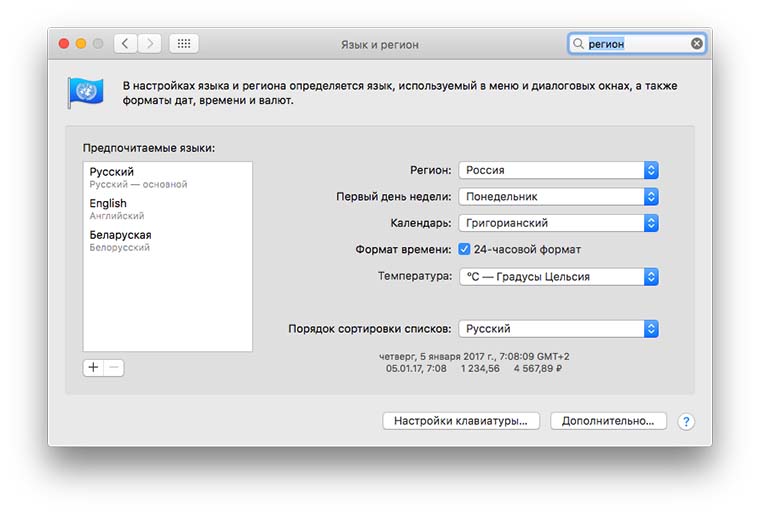
1. По пути Настройки – Язык и регион в разделе Регион указать Россия. 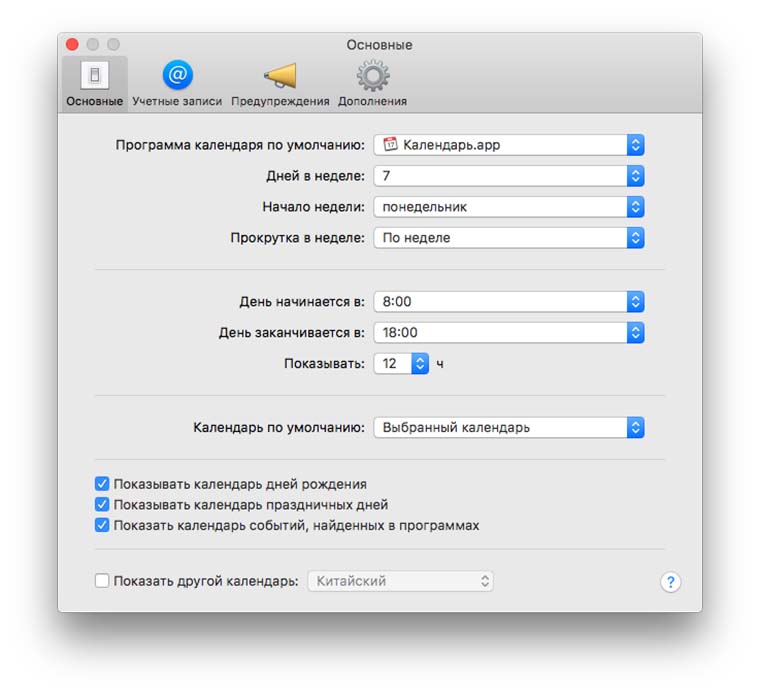
2. В настройках приложения Календарь активировать переключатель Показать календарь праздничных дней.
Если по какой-либо причине после этого календарь отечественных праздников не появится, можно добавить их через календарь Google. Для этого проделайте следующее:
1. Подключите синхронизацию календарей с учетной записью G-Mail (Настройки – Учетные записи – Google – Календари)
2. В браузере перейдите на страницу сервиса Google Календарь и авторизуйтесь.
3. В разделе настроек Календари нажмите на Просмотреть интересные календари, найдите в списке Праздники РФ и добавьте в свою учетную запись. 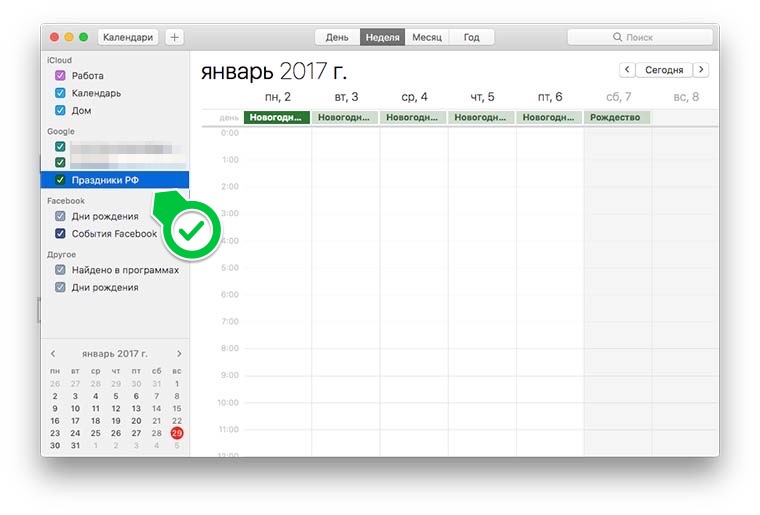
Буквально через пару минут произойдет синхронизация и праздники из учетной записи G-Mail попадут в приложение Календарь на Mac.
Источник